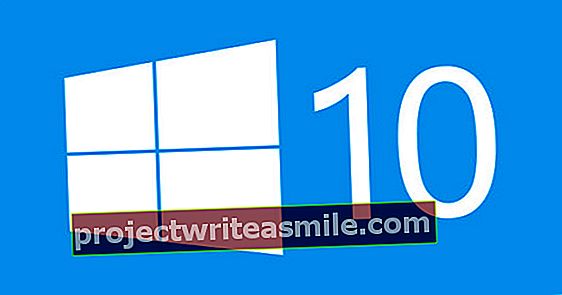Automatická oprava v zařízeních iPhone, iPad a iPod touch někdy nesprávně opravuje slova. Pokud byste chtěli pracovat bez automatické korekce nebo pokud chcete službu využívat optimálně, vysvětlíme vám, jak to nejlépe udělat.
Nastavte klíčová slova
Funkci automatické opravy vašeho iPhonu nebo iPadu můžete ovlivnit vložením klíčových slov. To opraví slova, která zadáte nesprávně, tak, jak chcete. Pokud například místo toho zadáte dta, můžete vložit, že toto slovo je automaticky opraveno. Přečtěte si také: 9 tipů na psaní na iPhonu nebo iPadu.
Jít do Nastavení, Vybrat Všeobecné a vyberte Klávesnice. Přejděte dolů a klepněte na Nové klíčové slovo. Doplňte Fráze zadejte požadovaný text. Poté zadejte Klíčové slovo s jakým slovem chcete získat zadaný text nebo větu. Klíčové slovo nesmí obsahovat mezery a po dokončení si vyberte Uložit pro uložení nastavení.

Můžete také vytvořit úplné věty, například z dialektu.
Dělat věty
Kromě oprav slov můžete také použít úplné věty. Vlak má zpoždění, můžete zadat dthv jako klíčové slovo, po kterém automatická oprava dá tento návrh a upraví ho. To vám umožní rychle a efektivně odesílat krátké zprávy, aniž byste museli hodně psát.
Nastavit jiný jazyk jako slovník
Pokud chcete na iPhonu, iPodu touch nebo iPadu psát kromě holandštiny i v jiném jazyce, můžete si vybrat druhý slovník. Tady to procházíš Nastavení. Vyberte kartu Všeobecné a otevřít Klávesnice. Jít do Klávesnice a poté vyberte Přidat klávesnici pro přidání nového slovníku do funkce automatické opravy. Slovník můžete také odstranit stisknutím Změna poté vyberte - pro klávesnici a vyberte Vymazat. Vybrat Připraven zachránit.

Vyberte si více jazyků, které doplní slovní zásobu.
Zakázat funkci automatické opravy
Pokud vás autokorekce úplně unavila, máte k ní přístup Nastavení na vašem iOS zařízení. Otevřeno Nastavení, přejděte na kartu Všeobecné a vyberte Klávesnice. Nyní dejte knoflík za sebou Automatické opravy off pro vypnutí funkce automatické opravy. iOS bude i nadále kontrolovat váš pravopis a zvýrazní jej červeně. Dejte tlačítko vzadu Zkontroluj pravopis vypnuto pro deaktivaci této funkce.

Pokud vás všechny tyto opravy unavují, jednoduše vypněte automatické opravy